
- •Таблица 1
- •Таблица 2
- •Таблица 3
- •Таблица 4
- •Таблица 6
- •Таблица 7
- •10.2. Задание для выполнения на компьютере
- •10.3. Контрольные вопросы
- •11.3. Контрольные вопросы
- •Рис. 12.2. Листы рабочей книги «Товары» и «Заказчики» со списками
- •Range(«a11:e11»).ClearContents
- •12.3. Контрольные вопросы
- •Рис. 13.1. Вид заполненного бланка приложения «Извещение»
- •При создании программы для командной кнопки «Должники» необходимо учитывать, что в ней будут обращения из текстового документа к объектам, принадлежащим табличным документам Excel.
- •Рис. 13.2. Интерфейс диалогового окна проекта «Извещение»
- •Dim tab1 As Worksheet
- •13.3. Контрольные вопросы
- •Анкета «Заказ товара» может быть обработана программой процедуры обработки события OnClick для командной кнопки «Информация о заказе» следующего вида:
- •Рис. 14.6. Окно сообщения с информацией о заказе
- •14.2. Задание для выполнения на компьютере
- •14.3. Контрольные вопросы
- •Рис. А2.1. Примерный интерфейс приложения «Калькулятор»
- •Next
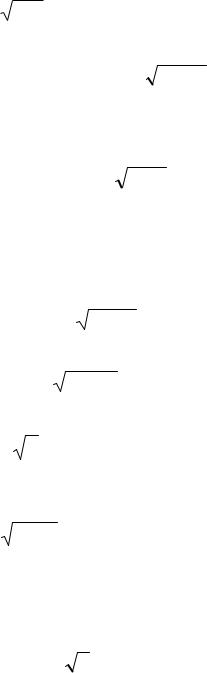
|
|
|
|
|
|
|
|
|
|
Таблица 2 |
|
|
|
||||||||
№ |
Формула для вычислений |
Исходные данные |
||||||||
|
|
|
||||||||
1 |
t = 2 k/a - ln(2 + x) + x2 |
k = 4; x = 5 10−5; |
||||||||
|
u = |
t +1/(t 2 −t +1) |
a = 2.1 |
|
||||||
|
y = (k 3 −t 2 ) / e−0.1u |
|
|
|||||||
|
|
|
|
|||||||
|
|
|
|
|
|
|
|
|
|
|
2 |
z = |
1/ (x −1) +sin |
2 |
x − nb +n |
n = 2;b = 0.125; |
|||||
|
|
x =1.25 10−4 |
||||||||
|
y = |
(e |
−b |
+1) / 2n |
|
|
||||
|
|
|
|
|
|
|
||||
|
g = ln(n / 4) / (1+b) |
|
|
|||||||
|
|
|
|
|||||||
3 |
d = arctg(−x2 i) / |
x − z |
i = −6; x = 0.195; |
|||||||
|
f = sin(2d ) / d |
|
|
z =1.25 10−6 |
||||||
|
g = ln(d / 2) +e−x |
|
|
|
|
|||||
|
|
|
||||||||
4 |
p = 2.6 t +cos( y /(0.003x + y)) |
t = 6; y = −1.254; |
||||||||
|
q = sin t / cost |
t +0.1 t |
x = 0.15 10 |
6 |
||||||
|
s =10 e−0.1 p |
|
||||||||
|
|
|
||||||||
5 |
w = (a +b)2 +10−6 tgx /(x +1) |
b = 40; x =1.055; |
||||||||
|
v =1/ 2b − w +ab |
|
a = 5 10−6 |
|
||||||
|
s =100 e−0.2b /(0.02 v2 −2.1x) |
|
|
|||||||
|
|
|
|
|
|
|
|
|||
6 |
t =1/ |
|
y +14a |
|
|
y = 0.956; |
|
|||
|
u = (t +1) /(t3 +1) |
|
|
a = 5 10−6 |
|
|||||
|
s = ln((2u / 3) +e−u /(1.05 +u)) |
|
|
|||||||
|
|
|
|
|||||||
7 |
y = |
1+ x2 −cos(m) / sin(0.9m) −18z |
x =1.24;m = 6; |
|||||||
|
w = 0.4 y −2e−0.2 y m |
|
z = 0.05 10−5 |
|||||||
|
|
|
||||||||
8 |
s = 0.4 x3 −1/ ( jx + j2 ) tgy |
x = 0.911; j =12; |
||||||||
|
t = s5 −arctgs |
|
|
|
y = 5 10−6 |
|
||||
|
u = e−t |
/ (1− |
x ) |
|
|
|
|
|||
|
|
|
|
|
|
|
|
|
|
|
34
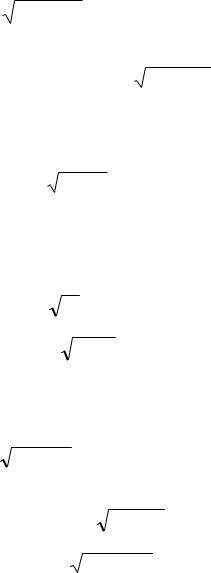
№ |
Формула для вычислений |
Исходные данные |
|||
|
|
|
|
|
|
9 |
z = e−cx / y |
|
|
y = 0.555;c =1.44; |
|
|
u = |
z3 +0.1z |
|
x = 2 10−4 |
|
|
w =1/ ln((0.1u) − y) /1+ey |
|
|||
|
|
|
|
||
10 |
y = (z2 +ln z) /(e−3 + |
1.5a +m ) |
z =104.;a = 4 10−8 ; |
||
|
s = |
(1+mz −2 y) / ln(1 |
+ z) |
m = 3 |
|
|
t = s2 z −(1+az)2 −sin(az) |
||||
|
|
||||
|
|
|
|||
11 |
w =tg0 (1+ x) + z2 −e0 |
a =15.; x = −1.44 |
|||
|
d = 0.99 |
2 +3x +| x +1| |
z =15 10−9 |
||
|
u =1/(ln a −5) +(1+a2 −a3 ) |
|
|||
|
|
|
|
||
12 |
t = tgx +r (1−ln x) |
|
k = 6;r =15 10−7 |
||
|
u = t / (x3 +1) / (1−ek −4 ) |
x = 0.095 |
|||
|
d =100t / |
2t −(1+ k 2 / 10) |
|
||
|
|
|
|
||
13 |
t = (dc +a |
c2 −1) / ( j +3) |
d = 0.5 10−8 ;c = −1.9; |
||
|
y = 0.5t / d +e1+d |
|
j = −4;a =15. |
||
|
w = tg(d +1) −et 2 −1.2 |
|
|
||
|
|
|
|
||
14 |
s = ta / t +1 +4 e2b |
|
a =1.75;b = −8.1; |
||
|
w = sa / (1+0.1a) |
|
j = 4; t = 45 10−8 |
||
|
v = s +( j +0.5) a2 +b2 |
|
|||
|
|
|
|||
15 |
y = a e−2b − 1+a / 3.4 |
a =1.75; |
|||
|
r =1+ln(1+200b) /(1+a +a2 ) |
b = 4.5 10−4 |
|||
|
w = e1.55b (1+a2 +a3 ) |
|
|||
|
|
|
|
|
|
2.3. Контрольные вопросы
1. Для чего используются переменные в программе?
2. Основные типы данных и переменных в VB.
3. Форма записи числа с порядком (с плавающей точкой). 4. Что значит объявить переменную в программе?
35
5.Структура оператора объявления переменной.
6.Структура оператора присвоения значения переменной.
7.Назначение и режимы использования функции InputBox.
8.Назначение и режимы использования функции MsgBox.
9.Режимы использования метода Print.
10.Режимы использования встроенной функции Format в опера-
торе Print.
36
3. УСЛОВНЫЕ ОПЕРАТОРЫ 3.1.Общие сведения
Если некоторые действия, например вычисления по определенной формуле, должны происходить только при выполнении какого-либо условия, то в программе такое управление обеспечивается условным оператором. Для записи проверяемого условия используются операции сравнения:
> (больше), |
>= (больше либо равно), |
< (меньше), |
<= (меньше либо равно), |
= (равно), |
<> (не равно) |
Например простое условие можно записать в виде x > y
либо с использованием вычисляемого выражения в правой части a <= Sin(b + 1)
Каждое условие всегда имеет два значения – либо оно верно (True – правда), либо неверно (False – ложь). Проверяемое условие может быть и сложным, состоящим из нескольких простых условий. Для записи сложного условия используются логические операции объединения:
And – сложное условие верно, когда оба простых условия верны, иначе сложное условие будет ложным;
Or – сложное условие верно, когда хотя бы одно из простых условий верно и будет ложным, только когда все простые условия будут ложными.
Например сложное условие x > y And a >= 5
будет верно только тогда, когда верны одновременно оба условия x > y и a >= 5.
Сложное условие x > y Or x = a
будет верно тогда, когда выполняются либо условие x > y, либо a >= 5, либо оба этих условия одновременно.
Объединяя условия логическими операциями And и Or в различных вариантах, можно составить и более сложные условия, например:
x >= 1 And x =< 10 Or x = 15
которое будет верно, если х находится внутри интервала [1:10], либо
х = 15.
37
Условный оператор имеет общий вид If…Then…Else… (если…тогда…иначе…) и представляет в общем случае конструкцию:
If <условие> Then <оператор 1> Else <оператор 2>
которая имеет следующий логический смысл: если условие выполняется,
то нужно выполнить оператор 1 после Then , иначе нужно выполнить оператор 2 после Else.
Условный оператор может быть записан в различных формах. Если при проверке условия должен выполняться один оператор и ветвление отсутствует, то запись может производиться без оператора Else:
If <условие> Then <оператор>
Если при проверке условия должны выполняться несколько операторов, то условный оператор записывается в блочной форме в виде:
If <условие> Then
<оператор 1а> <оператор 1б>
Else
<оператор 2а> <оператор 2б>
End If
В этом случае условный оператор называется блочным и обязательно заканчивается строкой с ключевыми словами End If. Если ветвление отсутствует, то отсутствует часть оператора после Else:
If <условие> Then
<оператор 1а> <оператор 1б>
End If
Когда необходимо проверить более одного условия, можно использовать вложение операторов If друг в друга. Например:
If <условие 1> Then…Else If <условие 2> Then…Else…
Чаще всего вложенные операторы If записывают в блочной форме,
при этом используется оператор ElseIf. Например:
If <условие 1> Then
<операторы 1>
ElseIf <условие 2> Then
<операторы 2>
Else
38

<операторы 3>
EndIf
Пример 3.1. Программа вычислений по формулам с использованием строчного условного оператора If:
y= e−2x + 1 ; |
z = |
|
ln x |
|
||||
|
x + 1 |
|||||||
|
|
|
|
|
||||
w = |
|
xy, x |
< |
z |
2 |
|
||
|
|
|
||||||
|
n x |
+ 2, x |
≥ z 2 |
|||||
Dim x As Single, y As Single, w As Single, n As Single x = Val(InputBox(«Введите x»))
n = Val(InputBox(«Введите n»))
y= Exp(-2 * x) + 1
z= Log(x) / (x + 1)
If x < z ^ 2 Then w = Sqr(x * y) Else w = n * x + 2
Print y, z, w
Пример 3.2. Программа вычислений с использованием блочного оператора If с условиями предыдущего примера, но с выводом значения w в графическое окно Picture1, если условие верно, и в графическое окно Picture2, если условие неверно:
Dim x As Single, y As Single, Dim w As Single, n As Single
x = Val(InputBox(«Введите x»)) n = Val(InputBox(«Введите n»))
y= Exp(-2 * x) + 1
z= Log(x) / (x + 1) If x < z ^ 2 Then
w= Sqr(x * y) Picture1.Print y, z, w Else
w= n * x + 2 Picture1.Print y, z, w End If
39
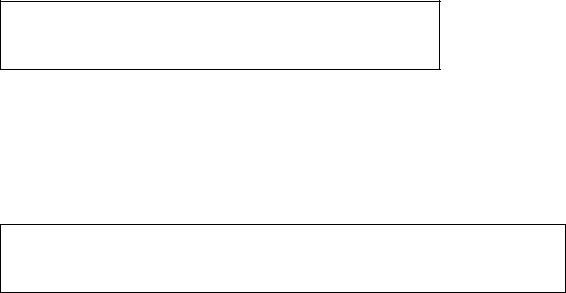
Пример 3.3. Фрагмент программы с использованием сложного условия в операторе If
sin x,0 ≤ x ≤ 5 |
|
y = |
cos x, x > 5 |
|
|
|
|
Dim x As Single, y As Single
x = Val(InputBox(«Введите значение х»))
If x >= 0 And x <= 5 Then y = Sin(x) Else y = Cos(x)
Пример 3.4. Фрагмент программы с использованием вложенных операторов If
|
sin x, x < 0 |
y = cos x,0 ≤ x ≤ 2 |
|
|
tgx , x > 2 |
|
|
|
|
Dim x As Single, y As Single
x = Val(InputBox("Введите значение х"))
If x < 0 Then y = Sin(x) Else If x > 2 Then y = Tan(x) Else y = Cos(x)
3.2.Задание для выполнения на компьютере
1.Создать на форме пользовательский интерфейс для проекта нового приложения, аналогичного представленному на рис. 3.1.
2.Составить последовательно программы по условиям задач, приведенным выше в примерах 3.1 – 3.4. При выполнении приложения необходимо предусмотреть:
•заголовки для верхней метки «УСЛОВИЯ ЗАДАЧИ» и командной кнопки «ПРИМЕРЫ» ввести в окне Properties как значения их свойства
Caption;
•содержание текстового окна выводить по программе для командной кнопки, задавая для каждой задачи соответствующее значение свойства Text (для вывода текста в несколько строк необходимо установить свойство MultiLine для текстового окна равным True);
•заголовки меток над графическими окнами выводить по программе, используя их свойство Caption для каждой командной кнопки;
40
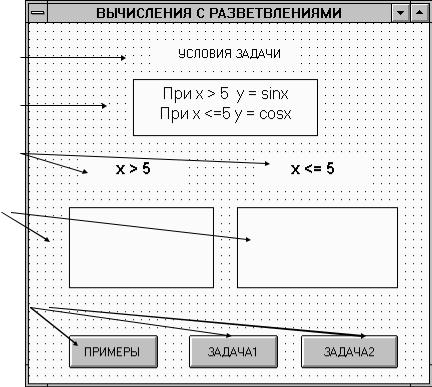
• результаты выводить методом Print в соответствующее графическое окно при выполнении оператора If согласно условию задачи.
Label
TextBox
Label
PictureBox
CommandButton
Рис. 3.1. Примерный интерфейс приложения «Вычисления с разветвлениями»
3.Составить программу по условиям задачи в табл. 3 в соответствии со своим вариантом, создав для него соответствующий текст программы для командной кнопки «ЗАДАЧА1». При этом значение переменной, не заданной в условии задачи, вводить в диалоговом режиме с помощью функции InputBox, каждый раз задавая новое значения в ходе выполнения программы. Если это не очевидно из условия задачи, то найти те значения этой переменной, которые приводят к выводу результатов соответственно
влевое и правое окно на форме.
5.Для командной кнопки «ЗАДАЧА2» переформулировать задачу с использованием сложного условия, используя операции соединения And или Or, и создать для нее соответствующую программу.
6.Сохранить проект разработанного приложения, а также его откомпилированный вариант (ехе-файл) в своем каталоге.
41
